Excel'de toplam satır nasıl eklenir?
Excel’de verilerle çalışırken, her sütunda sahip olduğunuz tüm değerlerin toplamına sahip olmak için altta bir toplamın olması gerekebilir.
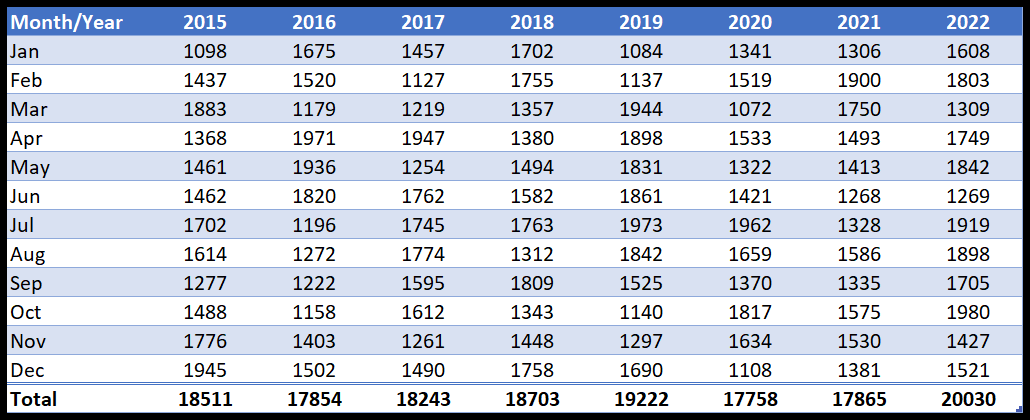
Bu derste, iki hızlı yöntemi kullanarak toplamı içeren bir satırın nasıl ekleneceğini öğreneceğiz.
- Bir tablodaki toplam satır.
- Otomatik toplamla toplam.
Excel’de bir tabloya toplam satır ekleme
- Öncelikle verilerdeki hücrelerden birini seçin ve Ctrl + T klavye kısayoluna basın, ardından tabloyu uygulamak için Tamam’ı tıklayın.
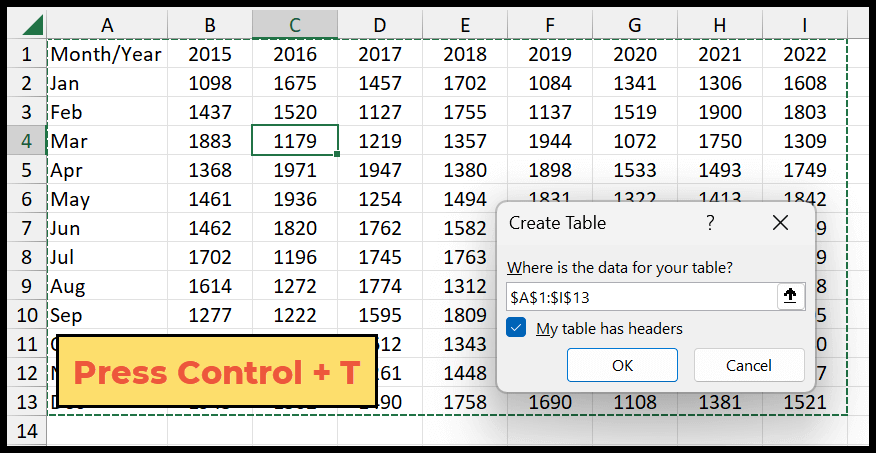
- Daha sonra Tablo sekmesine gidin ve Toplam Satır kutusunu işaretleyin.
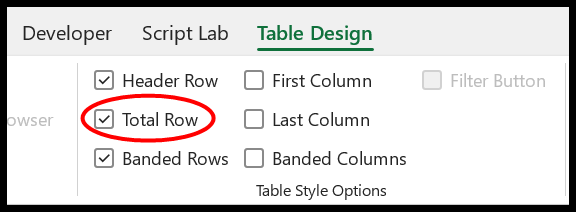
- Burada, tablonun alt kısmında, yalnızca son sütun için toplamın bulunduğu bir toplam satırınız var.
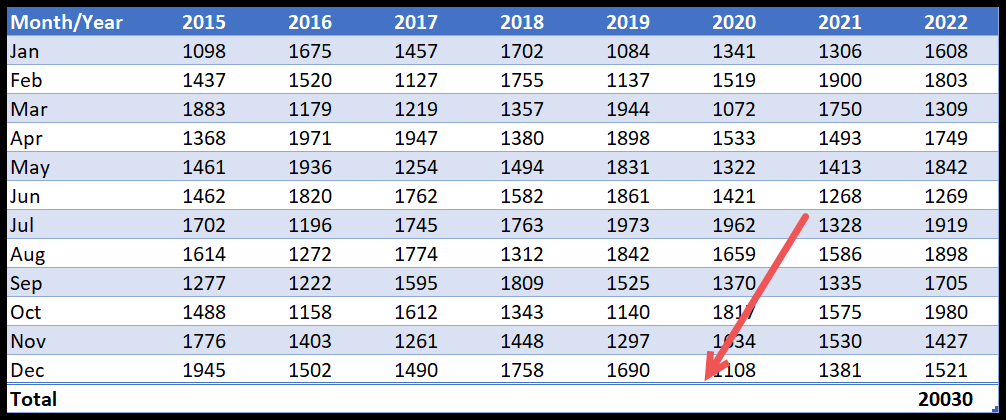
- Şimdi her sütunun toplamını elde etmek için toplam satırındaki her hücrenin toplamını seçmeniz gerekir.
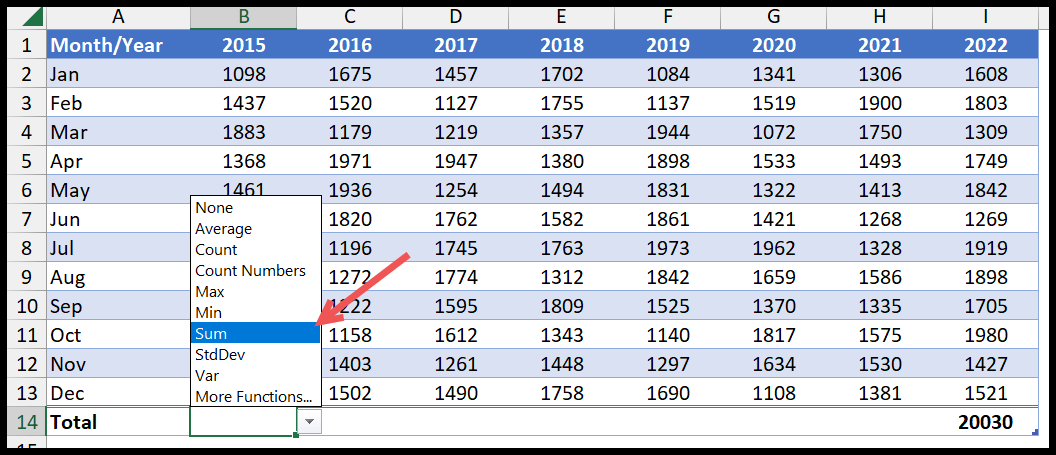
- Tablodaki sütunların her biri için açılır menüden TOPLA’yı seçtiğinizde, bir toplam satırınız olacaktır.
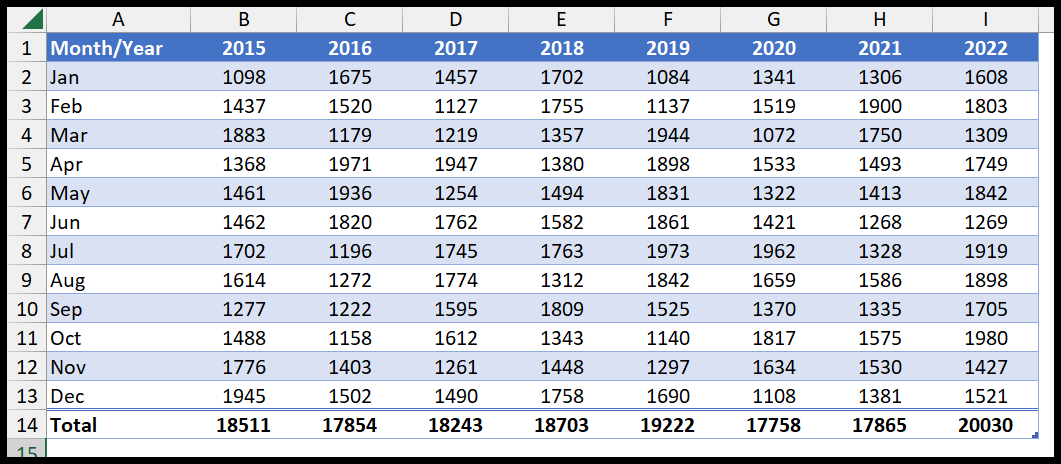
- Tabloyu verilere uyguladıktan sonra sağ tıklayıp ardından tabloya gidip oradan toplam satırına tıklayabilirsiniz.
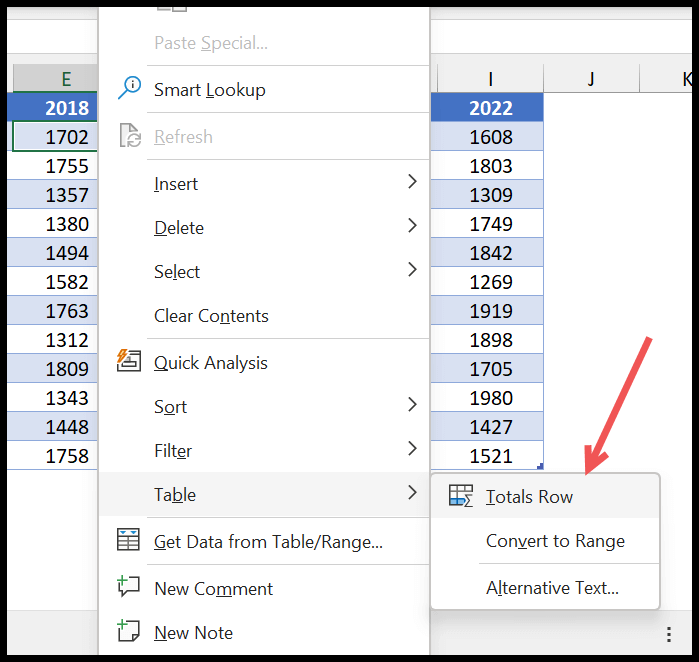
Otomatik toplamla toplam satırı ekleme
- Öncelikle son veri satırından sonraki satırı seçin.
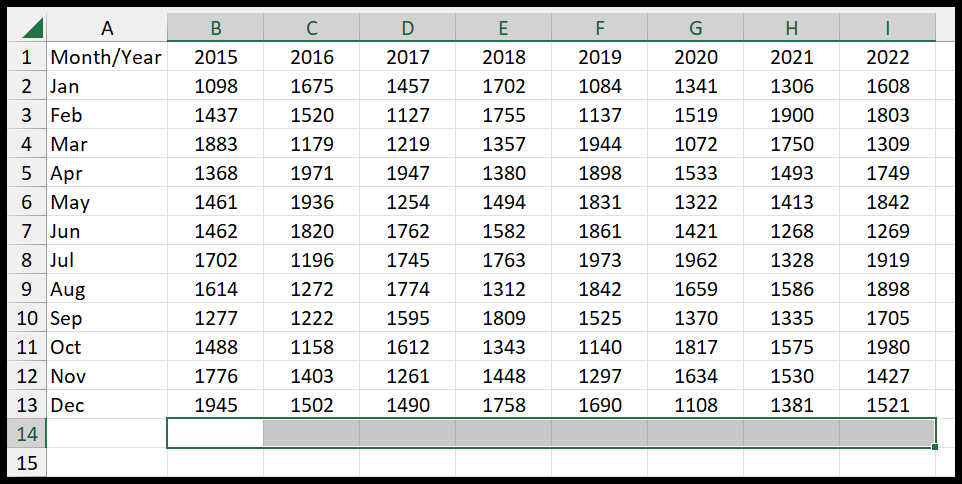
- Bundan sonra, veriler için bir toplam satırı yapmak üzere satırdaki tüm hücrelere toplam işlevini eklemek için Alt + = ( AutoSum ) klavye kısayoluna basın.
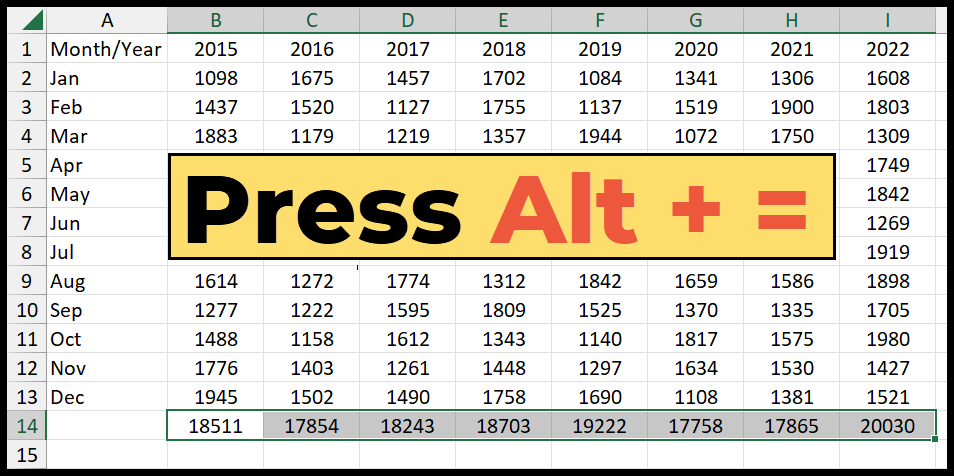
Bunun dışında alt satırı seçtikten sonra Ana Sayfa sekmesine gidebilir, grubu düzenleyebilir ve otomatik toplama düğmesine tıklayarak toplam işlevini tüm hücrelere ekleyebilirsiniz.
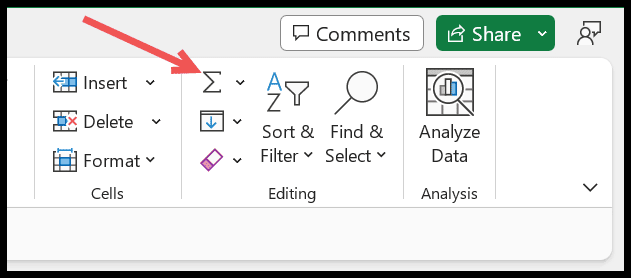
Otomatik toplama butonuna tıkladığınız anda seçilen satırdaki toplam değerleri alırsınız.